แก้ไขบัตรข้อมูลเชิงลึก
การแก้ไขบัตรช่วยให้คุณสามารถดำเนินการงานต่อไปนี้ได้โดยขึ้นอยู่กับบัตร:
- เปิดหรือปิดบัตร
- กำหนดให้หรือเอาบทบาทออกจากบัตร
- ตั้งค่าลำดับความสำคัญของบัตร
- แก้ไขโฟลว์ของบัตร
- ดูเมตริกการใช้บัตร
ข้อกำหนดสิทธิ์การใช้งานและบทบาท
| ชนิดข้อกำหนด | คุณต้องมี |
|---|---|
| ใบอนุญาต | Dynamics 365 Sales Premium ข้อมูลเพิ่มเติม: การกำหนดราคา Dynamics 365 Sales |
| Security role | ผู้ดูแลระบบ ข้อมูลเพิ่มเติม: บทบาทความปลอดภัยที่กำหนดไว้ล่วงหน้าสำหรับ Sales |
เปิดหรือปิดบัตร
ผู้ใช้ที่แตกต่างกันมีความต้องการที่แตกต่างกันในการใช้บัตร และคุณไม่ต้องการแสดงบัตรให้กับผู้ใช้บางรายในขณะนี้ ในทำนองเดียวกัน คุณไม่ต้องการแสดงบัตรบางอย่างในองค์กรของคุณ หรือคุณอาจไม่ต้องการให้แสดงในขณะนี้ คุณสามารถเปิดหรือปิดการ์ดโดยขึ้นอยู่กับความจำเป็นในการแสดงไปยังบทบาทของผู้ใช้ที่เฉพาะเจาะจง ในส่วน การตั้งค่าส่วนบุคคล ของศูนย์การตั้งค่า การตั้งค่า Sales Insights
เมื่อคุณปิดใช้งานบัตร คุณลักษณะผู้ช่วยจะปิดใช้งานบัตรสำหรับ Security role ที่คุณได้มอบหมายบัตรให้ อย่างไรก็ตาม คุณลักษณะของผู้ช่วยจะไม่ปิดใช้งานคุณสมบัติอื่น ๆ ที่เกี่ยวข้องกับบัตรนี้ สำหรับบัตรที่คุณสร้างโดยใช้ Microsoft Power Automate คุณสามารถปิดใช้งานบัตรนั้นได้ แต่คุณไม่สามารถลบโฟลว์ได้ แม้หลังจากที่คุณปิดใช้งานบัตร โฟลว์นั้นจะยังคงใช้งานอยู่เนื่องจากบัตรข้อมูลเชิงลึกแบบกำหนดเองอื่น ๆ อาจใช้โฟลว์นั้น
ไปที่เพจ ผู้ช่วยสตูดิโอ (แท็บโฮม) ภายใต้ ผู้ช่วย และเปิดการ์ดจากรายการที่คุณต้องการเปิดหรือปิด เลือกการสลับ เปิด/ปิด ตามความจำเป็น ในตัวอย่างนี้เราเปิดการ์ด คำแนะนำผู้ถือหุ้น
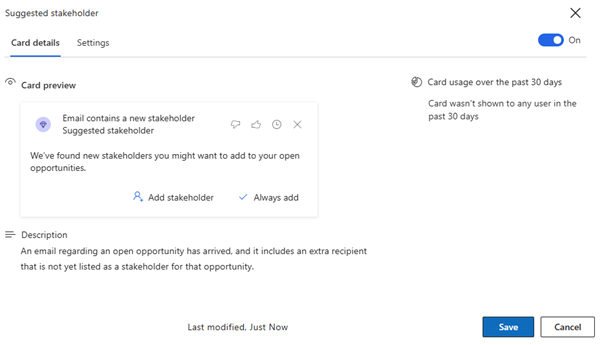
เปิดหรือปิดบัตรหลายรายการ
เมื่อต้องการเปิดหรือปิดการ์ดหลายรายการ ไปที่เพจ จัดการการ์ดข้อมูลเชิงลึก (แท็บการ์ดข้อมูลเชิงลึก) ภายใต้ ผู้ช่วย และเลือกการ์ดที่คุณต้องการเปิดหรือปิด เลือก เปิดบัตร หรือ ปิดบัตร ตามความต้องการของคุณ
ในตัวอย่างนี้ เราต้องการปิดบัตร SuggestedContactsSuggestedActivities และ คำถามจากลูกค้า หลังจากที่เลือกบัตรแล้ว ให้เลือก ปิดบัตร และบัตรทั้งสามใบจะถูกปิดใช้งาน
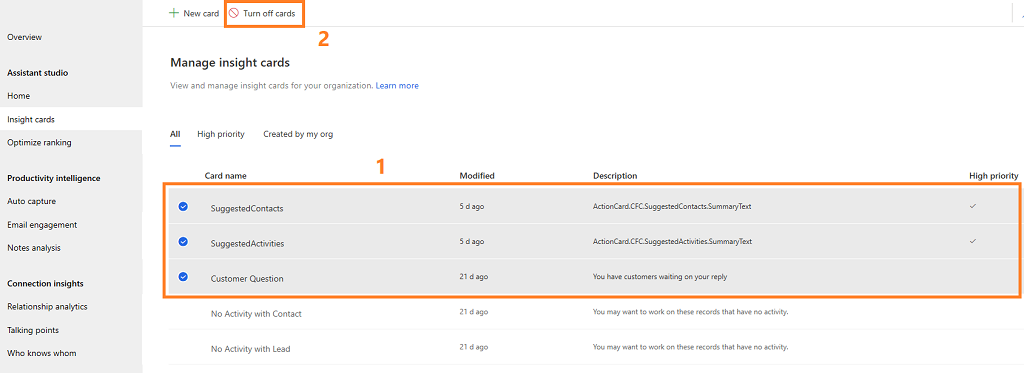
เปิดหรือปิดบัตรสำหรับ Security role
หากคุณต้องการปิดการ์ดสำหรับ Security role ที่เฉพาะเจาะจง ไปที่เพจ จัดการการ์ดข้อมูลเชิงลึก (แท็บการ์ดข้อมูลเชิงลึก) ภายใต้ ผู้ช่วย และกรองการ์ดตามบทบาท เลือกการ์ดที่คุณต้องการปิดสำหรับบทบาทที่เลือก และเลือก ลบออกสำหรับ ชื่อบทบาท บัตรจะไม่แสดงสำหรับบทบาทที่คุณได้เลือกไว้
ในตัวอย่างนี้เราได้กรองบัตรด้วย Security role เจ้าของแบบสำรวจ และเลือกบัตร SuggestedContactsSuggestedActivities และ คำถามจากลูกค้า เลือก ลบออกสำหรับเจ้าของแบบสำรวจ และการ์ดจะถูกปิดใช้งานเฉพาะสำหรับบทบาท เจ้าของแบบสำรวจ
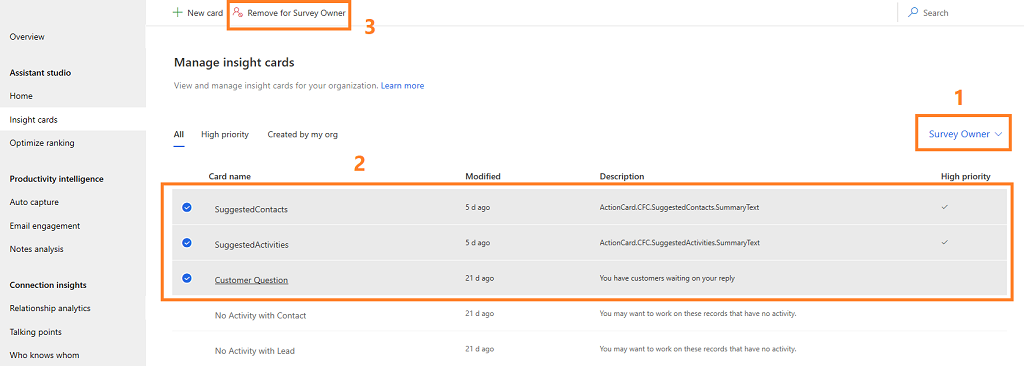
กำหนดบทบาทให้หรือเอาบทบาทออกจากบัตร
เมื่อคุณสร้างการ์ด คุณสามารถระบุ Security role ให้กับคนที่คุณต้องการให้การ์ดแสดง ตามค่าเริ่มต้น การ์ดจะถูกกำหนดให้กับ Security role ทั้งหมดในองค์กรของคุณ คุณสามารถแก้ไขบัตรเพื่อมอบหมายหรือลบ Security role ไปยังบัตร
หมายเหตุ
Security role ที่คุณเห็นในการ์ดถูกกำหนดไว้ในศูนย์การจัดการ Microsoft Power Platform เมื่อต้องการเรียนรู้เกี่ยวกับ Security Role ดู Security Role และสิทธิ์การใช้งาน
ไปที่หน้า จัดการบัตรข้อมูลเชิงลึก (แท็บ บัตรข้อมูลเชิงลึก) ภายใต้ ผู้ช่วย และเลือกบัตรที่คุณต้องการเพิ่ม Security role ในตัวอย่างนี้ เราได้เลือกการ์ด วันที่ปิดจะมาถึงในเร็วๆ นี้
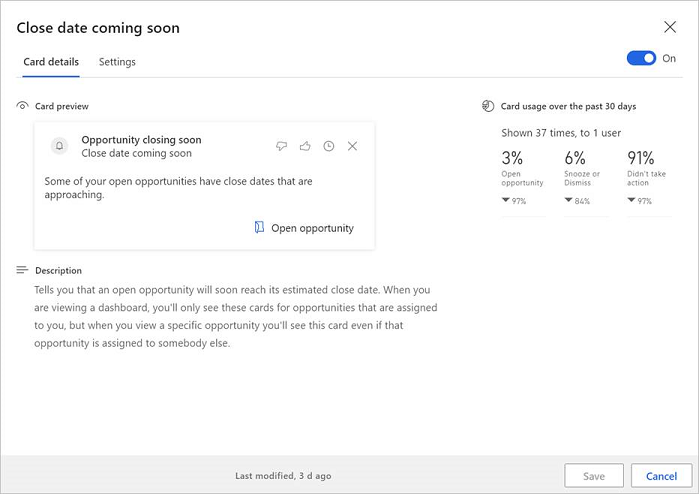
ไปที่แท็บ แสดงการตั้งค่า คุณสามารถเห็นได้ว่าโดยค่าเริ่มต้น การ์ดจะถูกกำหนดให้กับ Security role ทั้งหมด
ภายใต้ส่วน แสดงโดย Security role (ดูตัวอย่าง) ให้เลือกช่องค้นหา เพิ่ม Security role รายการ Security role ที่มีอยู่ในองค์กรของคุณจะปรากฏขึ้น
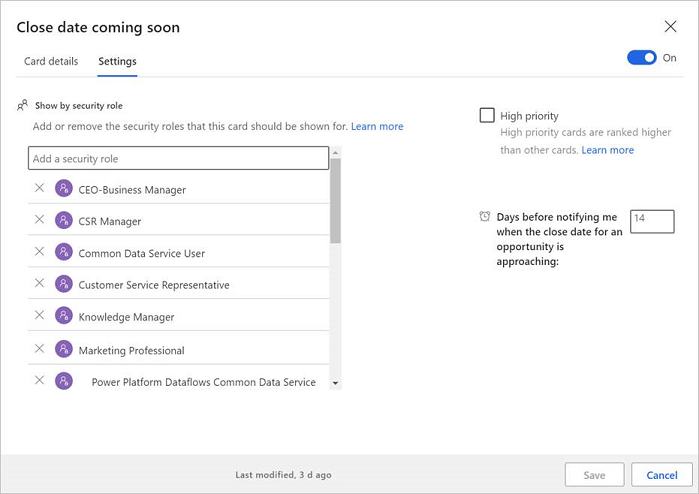
ในตัวอย่างนี้ เราได้เพิ่ม Security role ผู้จัดการฝ่ายการตลาด ไปยังการ์ด วันที่ปิดจะมาถึงในเร็วๆ นี้
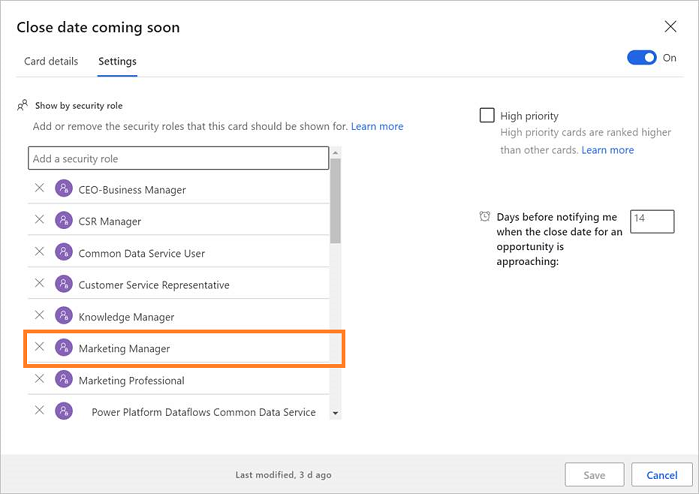
บันทึกการ์ด
เมื่อต้องการลบ Security role ให้เลือกบทบาทเพื่อลบออก ในตัวอย่างนี้ เรากำลังลบ Security role ผู้จัดการฝ่ายการตลาด ออกจากการ์ด วันที่ปิดจะมาถึงในเร็วๆ นี้
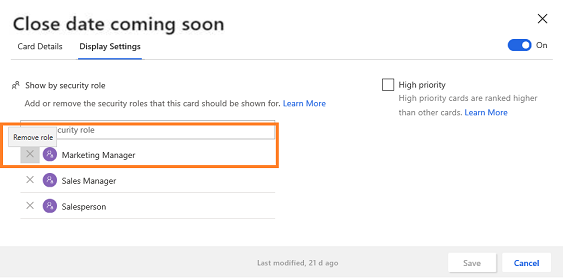
ตั้งค่าลำดับความสำคัญสำหรับบัตร
คุณสามารถจัดลำดับความสำคัญของบัตรที่แสดงในองค์กรของคุณ เมื่อคุณตั้งค่าบัตรเป็นลำดับความสำคัญ บัตรจะแสดงขึ้นสำหรับผู้ใช้ที่ด้านบน
เมื่อคุณเปิดเพจ จัดการการ์ดข้อมูลเชิงลึก (แท็บการ์ดข้อมูลเชิงลึก) รายการการ์ดที่กำหนดไว้สำหรับองค์กรของคุณจะปรากฏขึ้น เครื่องหมายถูกที่สอดคล้องกับบัตรในคอลัมน์ ลำดับความสำคัญสูง ระบุว่าบัตรนั้นได้ถูกตั้งค่าให้เป็นลำดับความสำคัญสูง
หมายเหตุ
คุณยังสามารถเลือกแท็บ ลำดับความสำคัญสูง เพื่อดูการ์ดที่มีลำดับความสำคัญสูง
ในตัวอย่างนี้ บัตร SuggestedContacts และ SuggestedActivities ถูกตั้งค่าเป็นลำดับความสำคัญสูง การ์ดเหล่านี้จะถูกเพิ่มระดับสูงกว่าการ์ดอื่นๆ และจะแสดงอยู่ด้านบนของการ์ดอื่น
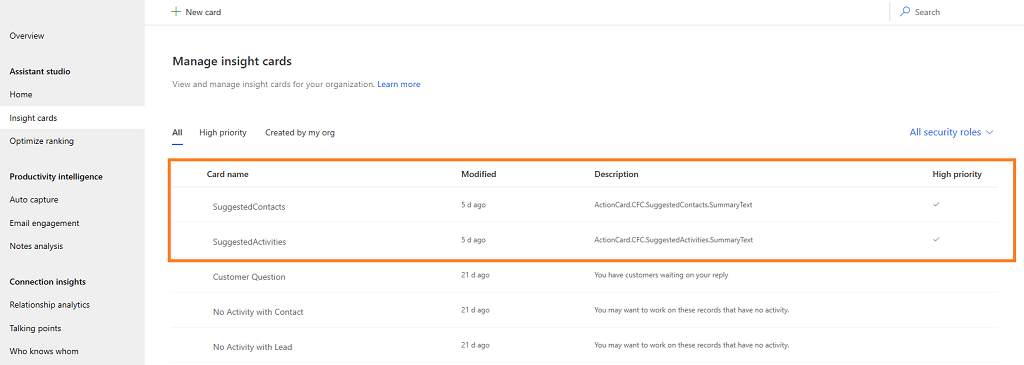
ไปที่หน้า จัดการบัตรข้อมูลเชิงลึก (แท็บ บัตรข้อมูลเชิงลึก) ภายใต้ ผู้ช่วย และเปิดบัตรที่คุณต้องการตั้งค่าให้เป็นลำดับความสำคัญสูง
ไปที่แท็บ การตั้งค่าการแสดงผล และเลือก ลำดับความสำคัญสูง ในตัวอย่างนี้ เรากำลังเลือกและจัดระดับความสำคัญของบัตร คำถามจากลูกค้า
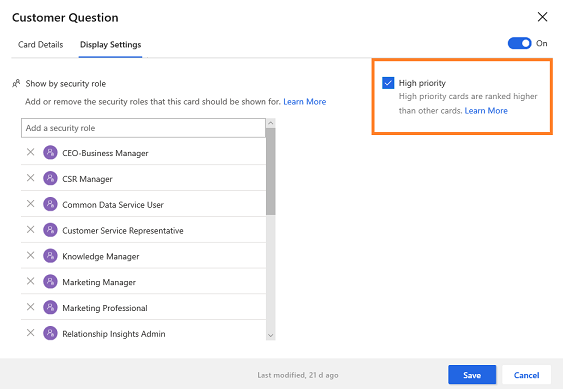
บันทึกการ์ด
บัตร คำถามจากลูกค้า ถูกตั้งค่าเป็นลำดับความสำคัญสูง และคุณสามารถตรวจสอบว่าคอลัมน์ ลำดับความสำคัญสูง ที่สอดคล้องกับบัตรมีการอัปเดตโดยมีการตรวจสอบหรือไม่
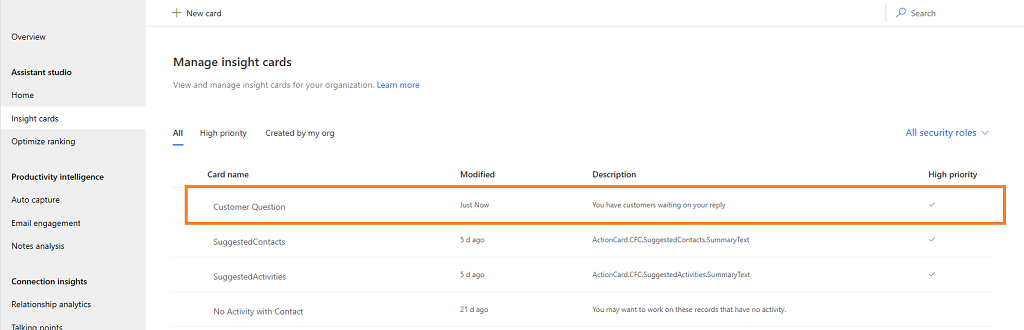
เมื่อต้องการทราบวิธีการปรับการจัดอันดับของบัตรให้เหมาะสม ดู ปรับการจัดอันดับของบัตรข้อมูลเชิงลึกให้เหมาะสม
แก้ไขโฟลว์ของบัตร
คุณสามารถแก้ไขโฟลว์ของบัตรได้เสมอเมื่อต้องการปรับปรุงความต้องการทางธุรกิจ คุณสามารถเพิ่มหรือปรับปรุงเงื่อนไขและขั้นตอน และปรับปรุงคุณสมบัติของเงื่อนไข
หมายเหตุ
ตัวเลือก แก้ไขตรรกะของการ์ด ใน Microsoft Power Automate ปรากฏขึ้นเฉพาะสำหรับการ์ดที่ถูกสร้างขึ้นใน Microsoft Power Automate คุณสามารถเห็นไอคอนโฟลว์ที่สอดคล้องกับชื่อของบัตรที่สร้างขึ้นโดยใช้ Power Automate
ไปที่ ไปที่หน้า จัดการบัตรข้อมูลเชิงลึก (แท็บ บัตรข้อมูลเชิงลึก) ภายใต้ ผู้ช่วย และเลือกบัตรที่คุณต้องการเปลี่ยนโฟลว์ ในตัวอย่างนี้ เราได้เลือกบัตร ไม่มีการอัปเดตในโอกาสทางการขาย
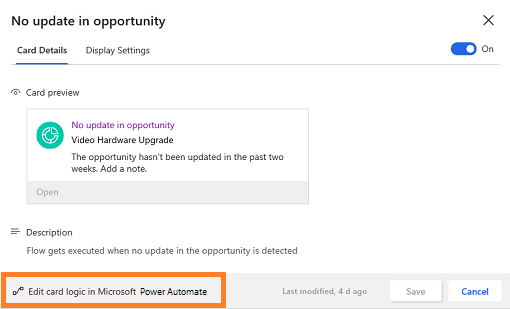
เลือก แก้ไขตรรกะการ์ด ใน Microsoft Power Automate และโฟลว์จะเปิดขึ้นในแท็บเพื่อแก้ไข
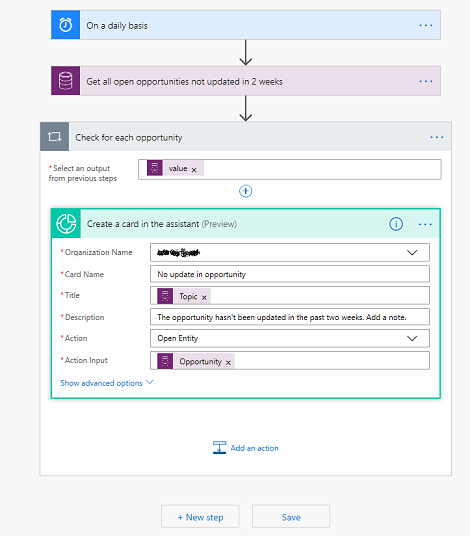
แก้ไขโฟลว์ตามความจำเป็น และเลือก บันทึก โฟลว์ของบัตรได้รับการปรับปรุง
เมื่อต้องการเรียนรู้เพิ่มเติมเกี่ยวกับการแก้ไขโฟลว์ ดู เพิ่มการดำเนินการ และ เพิ่มเงื่อนไข
ดูเมตริกการใช้บัตร
บัตรข้อมูลเชิงลึกแต่ละอันที่มีอยู่ในผู้ช่วยจะแสดงเมตริกการใช้งานตามมุมมองและการดำเนินการที่ผู้ใช้ปฏิบัติ เมตริกเหล่านี้ช่วยในการรับข้อมูลแบบเรียลไทม์เกี่ยวกับวิธีการใช้บัตร นอกจากนี้คุณยังสามารถวิเคราะห์ว่าจำเป็นต้องมีการปรับปรุงใดบ้างสำหรับบัตรนี้ หากมีการใช้งานที่ไม่เหมาะสม
ค่าเมตริกมีไว้สำหรับ 30 วันที่ผ่านมาและคำนวณดังนี้:
Percentage value = (Number of actions performed * 100) / Number of views
ตัวอย่างเช่น เมื่อบัตรแสดงขึ้นสำหรับผู้ใช้ 10 คน และมีผู้ใช้เพียงสี่คนที่ดำเนินการแล้ว ค่าที่แสดงคือ 40%
นอกจากนี้ที่ด้านล่างของแต่ละเมตริก ค่าแนวโน้มจะแสดงใน 30 วันล่าสุดจากวันที่ปัจจุบัน ตัวอย่างเช่น ค่าเมตริกคือ 30% ใน 30 วันที่ผ่านมาและ 40% ในวันที่ปัจจุบัน ดังนั้นค่าแนวโน้มจะแสดงการใช้งานเพิ่มขึ้น 10%
หมายเหตุ
ค่าเมตริกจะรีเฟรชทุก 24 ชั่วโมง
เมทริกต่อไปนี้มีอยู่ในบัตร
| ตัวเลข | เมตริก | คำอธิบาย |
|---|---|---|
| 1 | ส่วนหัว | ระบุจำนวนครั้งที่บัตรถูกแสดงตามจำนวนผู้ใช้ ตัวอย่างเช่น หากบัตรแสดงขึ้น 621 ครั้งถึง 362 ผู้ใช้ ส่วนหัวจะแสดง แสดงจำนวน 621 ครั้ง ให้กับผู้ใช้ 362 คน |
| 2 | การดำเนินการ | แสดงจำนวนครั้งที่ผู้ใช้ดำเนินการกับบัตรเป็นค่าเปอร์เซ็นต์ |
| 3 | เลื่อนการเตือนหรือปิดการเตือน | แสดงจำนวนครั้งที่ผู้ใช้ดำเนินการเลื่อนการเตือนและยกเลิกการเตือนกับบัตรเป็นค่าเปอร์เซ็นต์ |
| 4 | ไม่ต้องดำเนินการ | แสดงจำนวนครั้งที่ผู้ใช้ไม่ได้ดำเนินการกับบัตรเป็นค่าเปอร์เซ็นต์ |
| 5 | ความคิดเห็น | แสดงจำนวนครั้งที่ผู้ใช้ชอบหรือไม่ชอบบัตรเป็นค่าเปอร์เซ็นต์ นอกจากนี้ส่วนหัวยังแสดงจำนวนผู้ใช้ทั้งหมดที่แสดงความคิดเห็น |
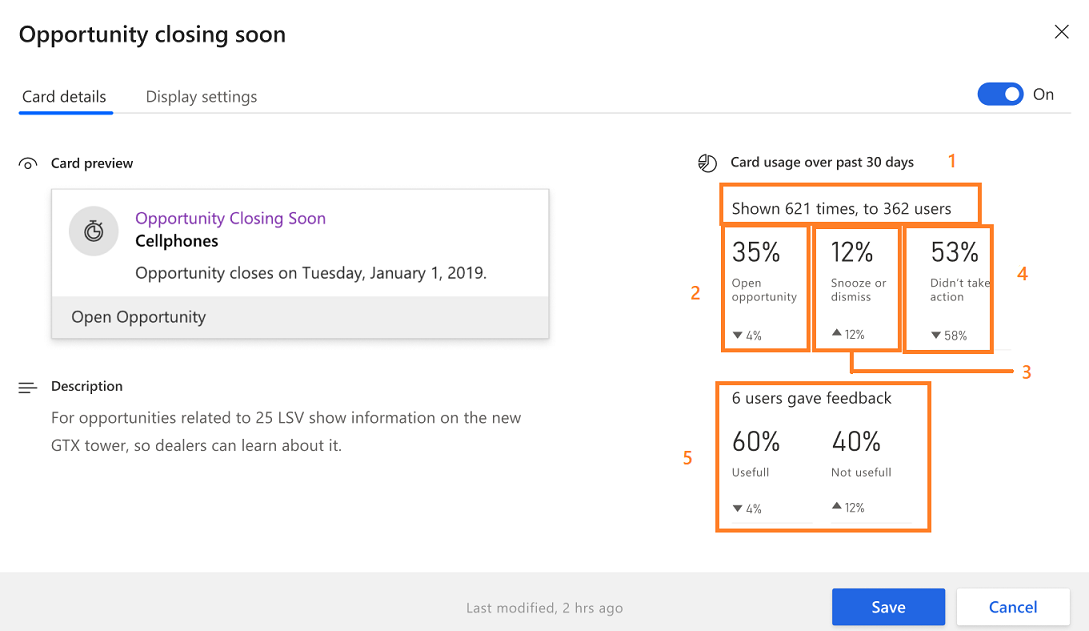
ไม่เจอตัวเลือกในแอปของคุณใช่หรือไม่
มีความเป็นไปได้สามทางดังต่อไปนี้
- คุณไม่มี สิทธิการใช้งานหรือบทบาท ที่จำเป็น
- ผู้ดูแลระบบของคุณยังไม่ได้เปิดคุณลักษณะนี้
- องค์กรของคุณกำลังใช้แอปที่กำหนดเอง โปรดตรวจสอบกับผู้ดูแลระบบของคุณสำหรับขั้นตอนที่แน่นอน ขั้นตอนที่อธิบายในบทความนี้ใช้กับแอปฮับการขายหรือ Sales Professional ที่ใช้งานได้ทันทีโดยเฉพาะ
ดูเพิ่มเติม
ตั้งค่าคอนฟิกและจัดการบัตรข้อมูลเชิงลึกสำหรับผู้ช่วยแบบพรีเมียม